Визуальный функциональный блок (ВФБ) совмещает в себе:
•Обычный функциональный блок;
•Графический элемент мнемосхемы (элемент управления ActiveX)
С точки зрения дерева объектов, Визуальный ФБ ничем не отличается от обычного. Но использование Визуальных ФБ может значительным образом облегчить создание мнемосхемы объекта. Для размещения в мнемосхеме достаточно перетащить блок мышью в нужное место в окне редактора мнемосхем MasterGraph. Внутренние связи между ФБ и его графическим элементом устанавливаются автоматически. Одному функциональному блоку может соответствовать любое число элементов в различных мнемосхемах. Кроме того, переменные MasterSCADA также могут являются визуальными функциональными блоками. Для получения более подробной информации по этой теме см. раздел "Переменные MasterSCADA как визуальные функциональные блоки".
Визуальный ФБ имеет готовое изображение и свойства в мнемосхеме (как графический элемент управления), и уже установленные связи с функциональным блоком в дереве объектов. Это означает, что после перетаскивания функционального блока больше ничего настраивать не надо, поведение его изображения в режиме исполнения будет зависеть от состояния входов в дереве объектов и настроек ФБ. И наоборот, работая с элементом управления в мнемосхеме, оператор может управлять выходами и состоянием ФБ.
Связи между ВФБ и его графическим элементом не отображаются в палитре MasterGraph.
На закладке "Связь" каждого графического элемента ВФБ отображается его связь с самим ВФБ в проекте и путь до этого ВФБ в дереве проекта.
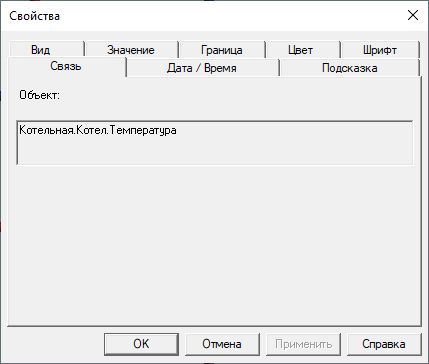
При удалении ФБ из дерева объектов связь элемента с ним разрывается. На закладке "Связь" появится надпись "Связь не определена", а сам элемент будет отображаться в виде:
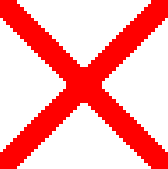
Чтобы восстановить связь, следует перетащить необходимый ВФБ из дерева проекта на закладку "Свойства" выбранного элемента в палитре мнемосхемы, а затем убедиться, что на закладке "Связь" появилась соответствующая запись.
В обоих случаях изменение изображения графического элемента (на крест или обратно) произойдет только после выполнения команды "Обновить связи" меню "Сервис".